pr工作区怎样替换对象颜色
第一步--启动pr软件,打开文件菜单中的导入,导入“南瓜饼.jpg”项目文件,如图所示。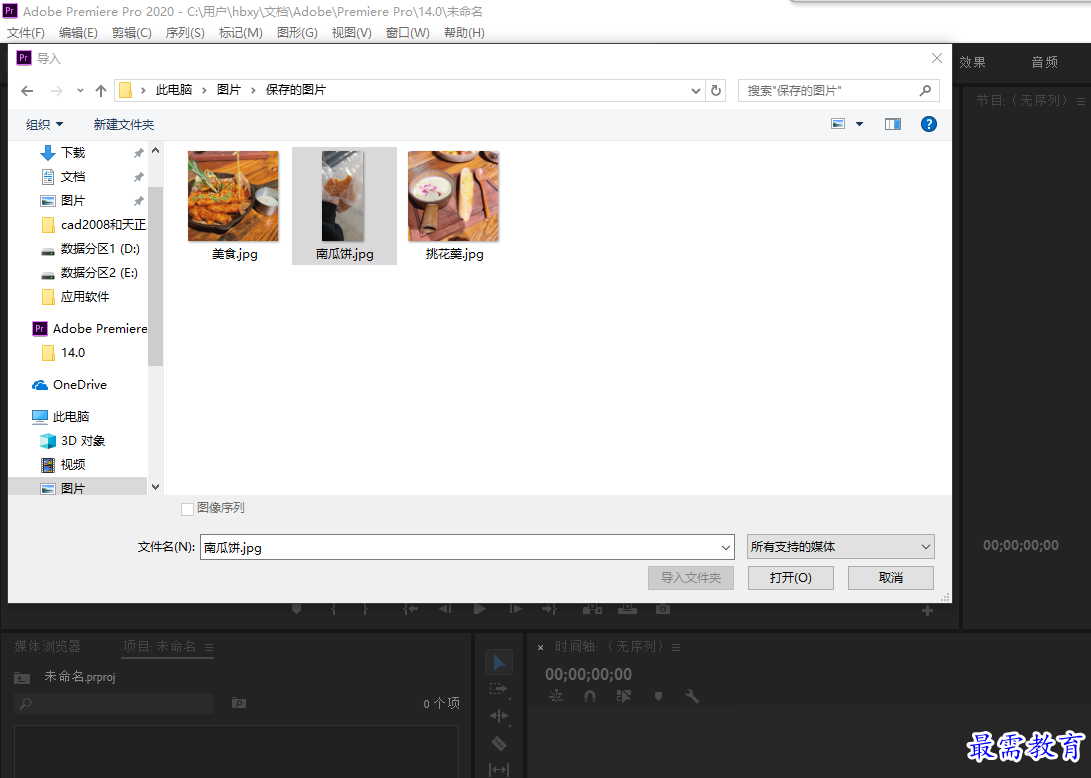
第二步--将素材文件拖拽添加至时间轴面板中,如图所示,在“节目”监视器面板中可以预览当前素材效果,如图所示。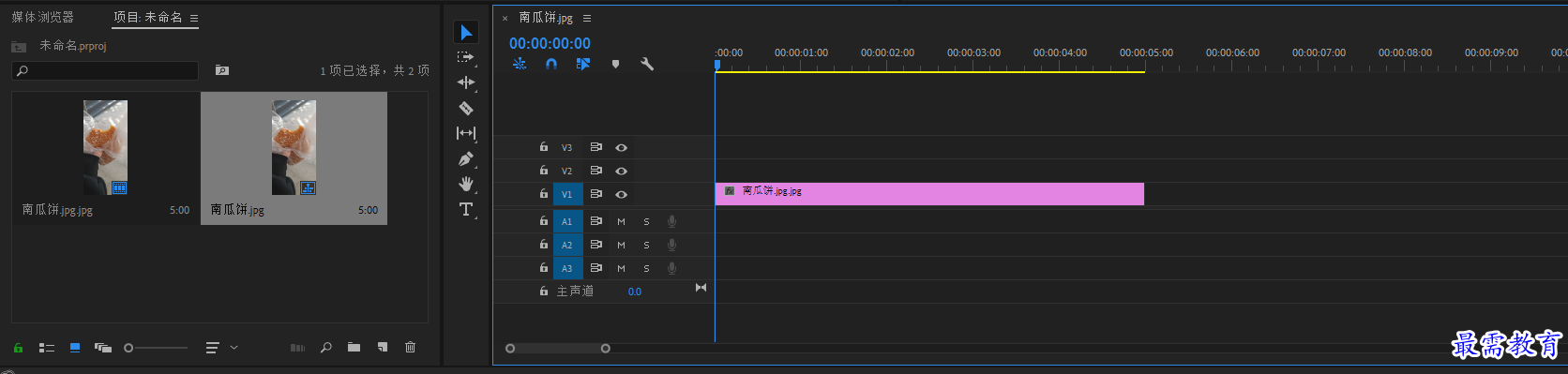

第三步--在“效果”面板中展开“视频效果”选项栏,选择“颜色校正”效果组中的“更改为颜色”选项,将其拖拽添加至“南瓜饼.jpg”素材中,如图所示。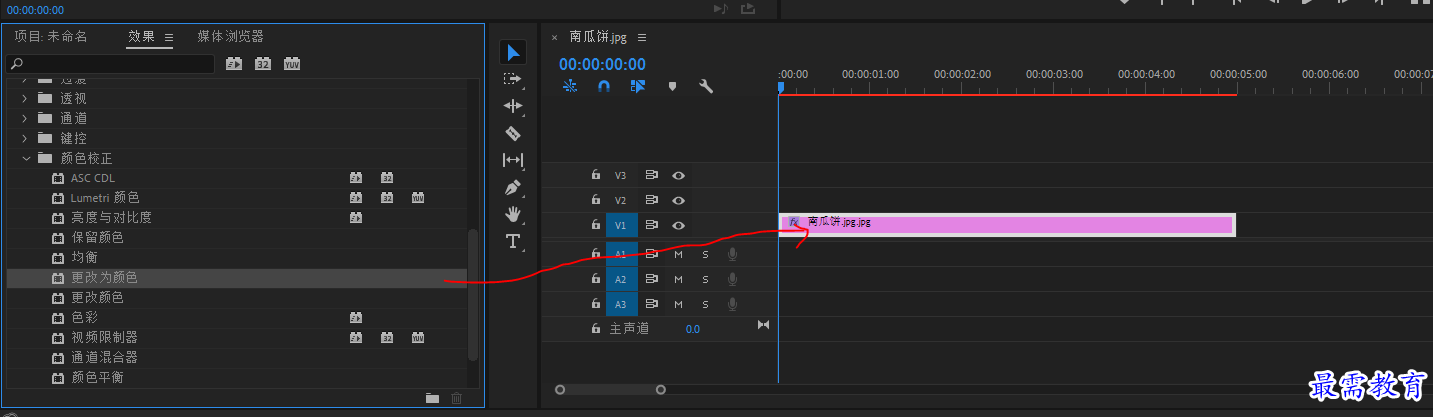
第四步--选择V1视频轨道上的“南瓜饼.jpg”素材,在“效果控件”面板中展开“更改为颜色”选项栏,设置“自”为橙色,“至”为红色,“色相”为30%,“柔和度”为10%,如图所示,此时得到的画面效果如图所示。

第五步--在“效果”面板中展开“视频效果”选项栏,选择“过时”效果组中的“RGB曲线”选项,将其拖拽添加至“南瓜饼.jpg”素材中,如图所示。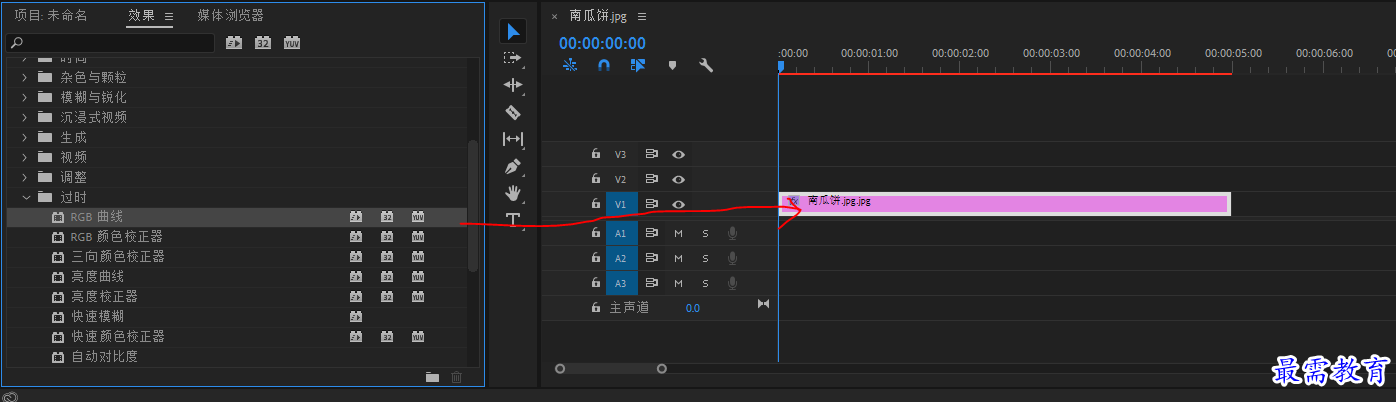
第六步--选择V1视频轨道上的“南瓜饼.jpg”素材,在“效果控件”面板中展开“RGB曲线”选项栏,在“主要”和“红色”曲线面板中添加控制点,并进行拖拽调整,如图所示。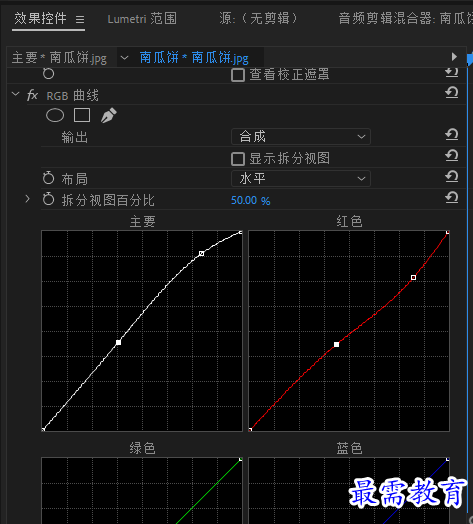
第七步--完成上述操作后,可在“节目”监视器面板中预览最终效果,如图所示。

继续查找其他问题的答案?
-
2021-03-1761次播放
-
2018Premiere Pro CC “运动”参数设置界面(视频讲解)
2021-03-1727次播放
-
2021-03-1712次播放
-
2021-03-1717次播放
-
2018Premiere Pro CC 设置字幕对齐方式(视频讲解)
2021-03-1712次播放
-
2021-03-178次播放
-
2018Premiere Pro CC 创建垂直字幕(视频讲解)
2021-03-175次播放
-
2021-03-1710次播放
-
2018Premiere Pro CC添加“基本3D”特效(视频讲解)
2021-03-1714次播放
-
2021-03-1713次播放
 前端设计工程师——刘旭
前端设计工程师——刘旭
 湘公网安备:43011102000856号
湘公网安备:43011102000856号 

点击加载更多评论>>